지난 번 포스팅을 통해 코레일을 통해 무궁화호, ITX, KTX 기차표를 예매하는 방법에 대해 소개했습니다.
무궁화호 ITX KTX 기차표 예매 방법 취소수수료, 할인 내용
수도권에서 지방으로 내려가거나, 지방에서 수도권으로 올라갈 때 자가용을 이용하기도 하지만 대중교통을 이용하기도 합니다. 특히 명절이나 휴가철에는 대중교통을 이용하면 자가용보다 훨
naramii.tistory.com
그런데 기차표를 많이 예매하는 사람들은 아는 사실일테지만, 주말이나 명절에는 기차표를 예매하기가 하늘의 별따기입니다.
기차표를 그만큼 예매하기도 어려운데 예매를 시도하려면 시간을 잘 보고 정각에 접속해서 예매를 해야합니다. 만약 제시간에 예매하지 못하면 예매 대기를 걸어두어 예매 취소표가 나오기를 기다렸다가 예매를 하는 방법밖에는 없습니다.
그런데 예매 대기 마저 너무 많은 사람이 대기를 할 경우엔 대기조차 할 수 없이 완전 매진되는 경우도 있습니다.
이 글에서는 매진된 기차표를 예매해야하하는 사람들을 위해서 매크로를 사용해 취소표를 자동 예매를 하는 방법에 대해 정리하였습니다.
1. 기차표 자동 예매 매크로 프로그램 설치 방법
매진된 기차표를 매크로를 사용하여 예매하기 전 매크로 프로그램을 설치하는 방법은 아래와 같습니다.
① 우선 구글 크롬 브라우저를 사용해야합니다. 구글 크롬 홈페이지에 접속하여 구글 크롬을 다운로드 받아줍니다.
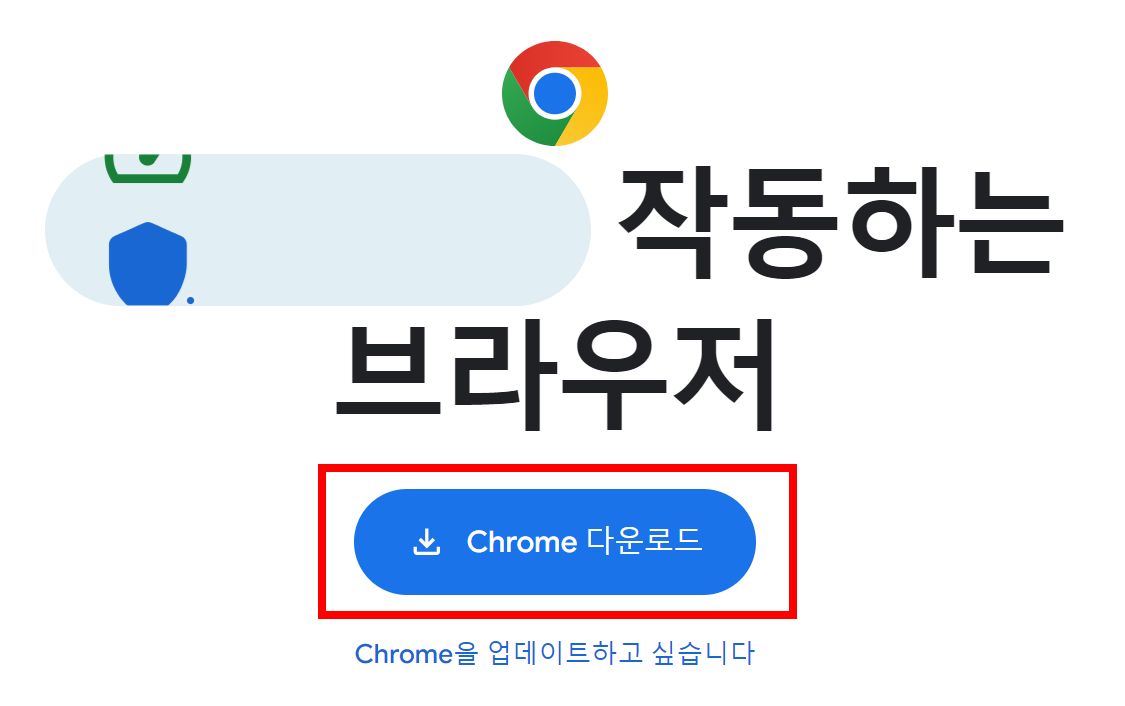
② 크롬을 설치한 후 크롬을 실행하고 오른쪽 상단의 점 세개(메뉴) > 확장 프로그램 > Chrome 웹 스토어 방문하기를 선택하여 웹 스토어에 접속합니다.
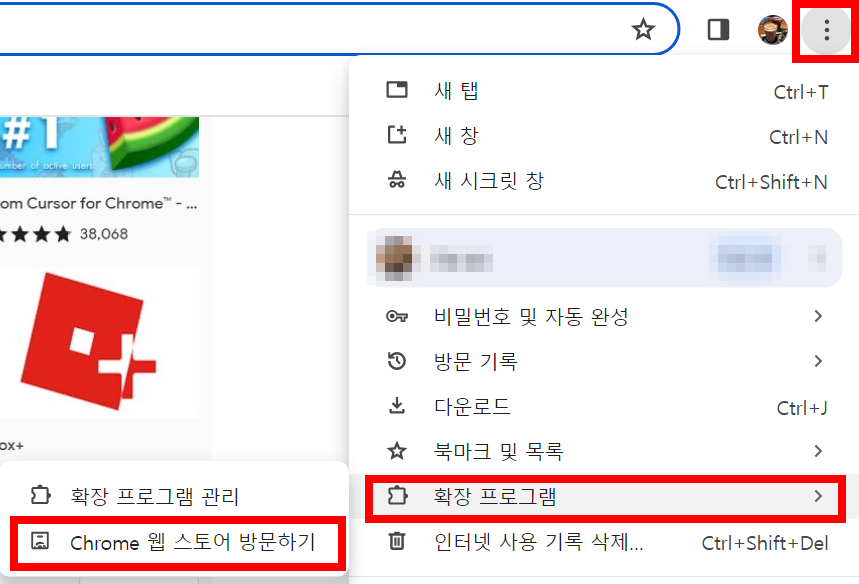
③ 크롬 웹 스토어에서 KTX 매크로 검색 후 상단의 KTX Macro를 선택하고 Chrome에 추가 버튼을 누릅니다.
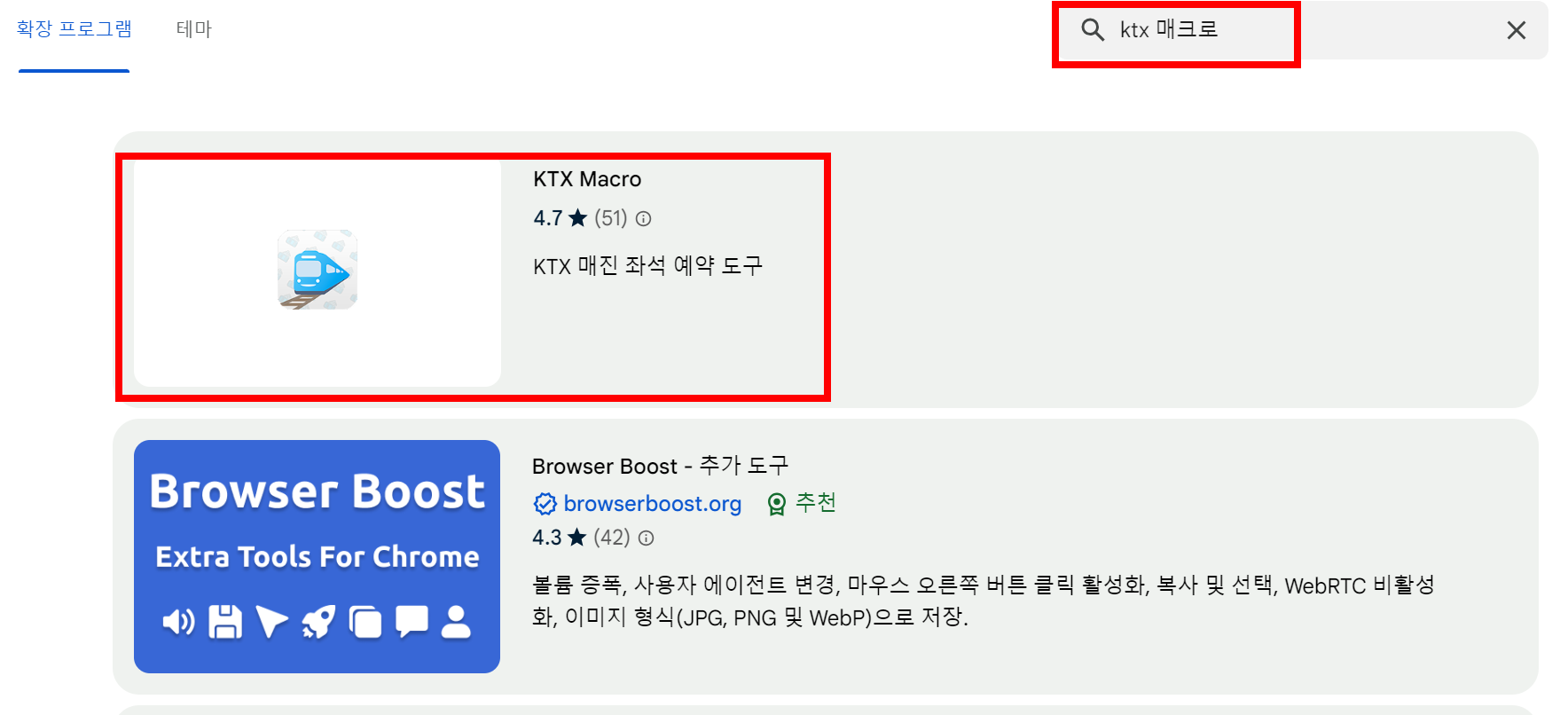
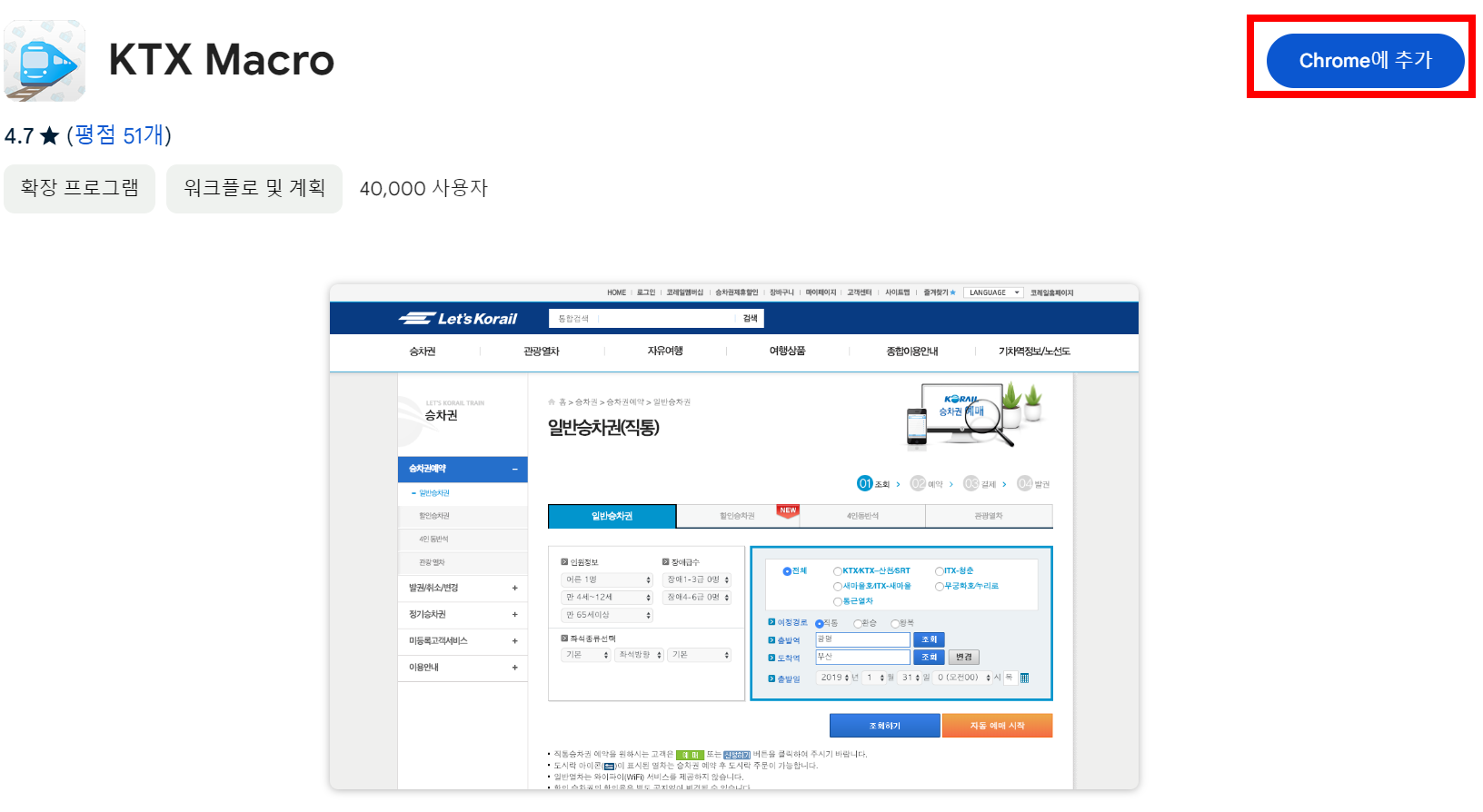
상단의 퍼즐 모양 아이콘을 눌렀을 때 아래와 같이 확장 프로그램에 KTX Macro가 있으면 설치가 정상적으로 수행된 것입니다.
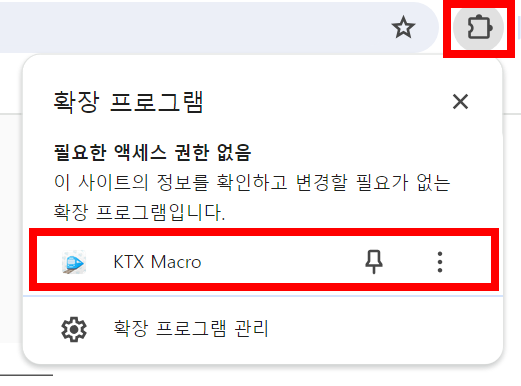
매크로 프로그램 설치가 완료되었다면, 계속해서 기차표 예매를 진행하면 됩니다.
2. 매크로로 KTX, ITX, 무궁화호 매진 기차표 자동 예매 방법
① 기차표 예매 역시 앞서 설치한 매크로 프로그램을 사용해야하므로 크롬 브라우저로 수행합니다. 크롬 브라우저를 열고 기차표 예매를 위해 레츠 코레일에 접속합니다.
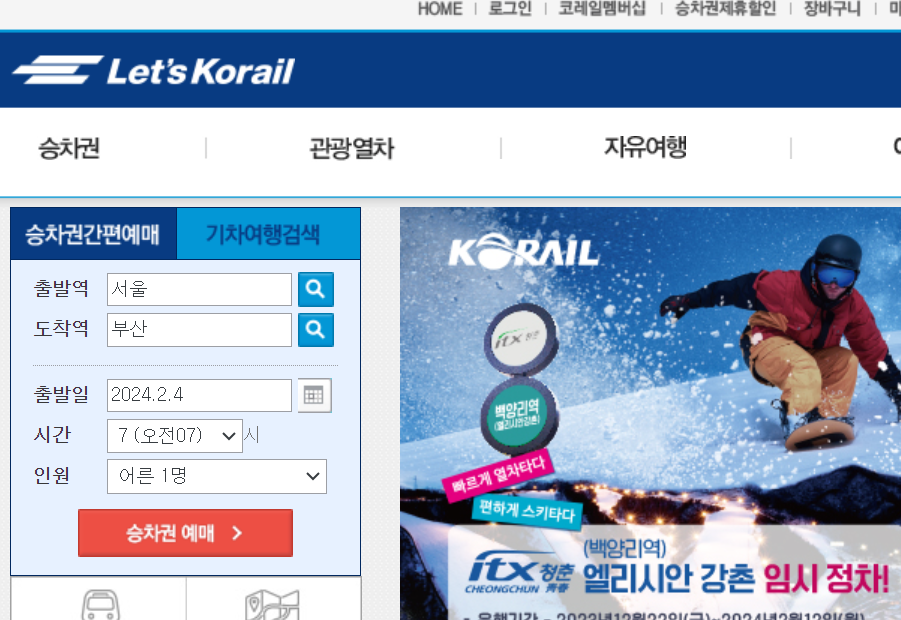
② 승차권 > 승차권예약 > 일반승차권을 선택합니다.
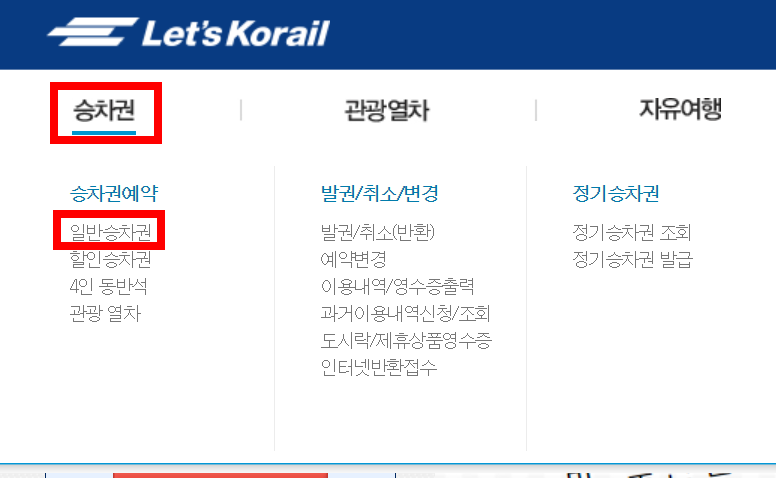
③ 일반승차권 예매 화면에서 인원정보, 좌석종류 및 여행일정(출발, 도착, 출발일 등)을 설정합니다. 그리고 조회하기를 눌러 기차표를 조회합니다.
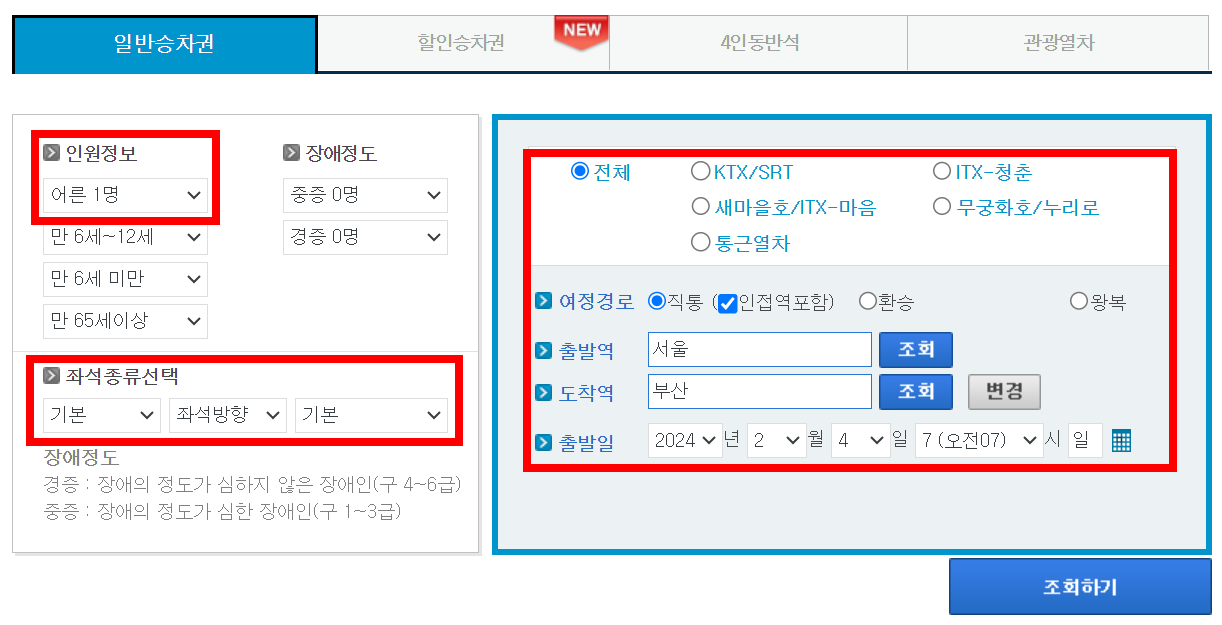
어른을 제외한 어린이, 경로, 장애인 등은 인원 확인 팝업이 별도로 뜨기 때문에 매크로 사용이 제한이 있습니다. 따라서 일반 어른을 대상으로 예약 시 매크로 사용을 추천합니다.
④ 매크로 프로그램이 정상적으로 설치되지 않았거나 기존 기차표 조회의 경우 왼쪽과 같이 기차표 목록이 뜹니다.
하지만 매크로 프로그램을 설치하였다면 오른쪽과 같이 조회하기 옆에 자동 예매 시작 버튼이 생성되고 특등/우등실, 일반실 부분에 매크로라는 체크박스가 생긴 것을 확인할 수 있습니다. (예약대기는 매크로가 동작하지 않습니다.)
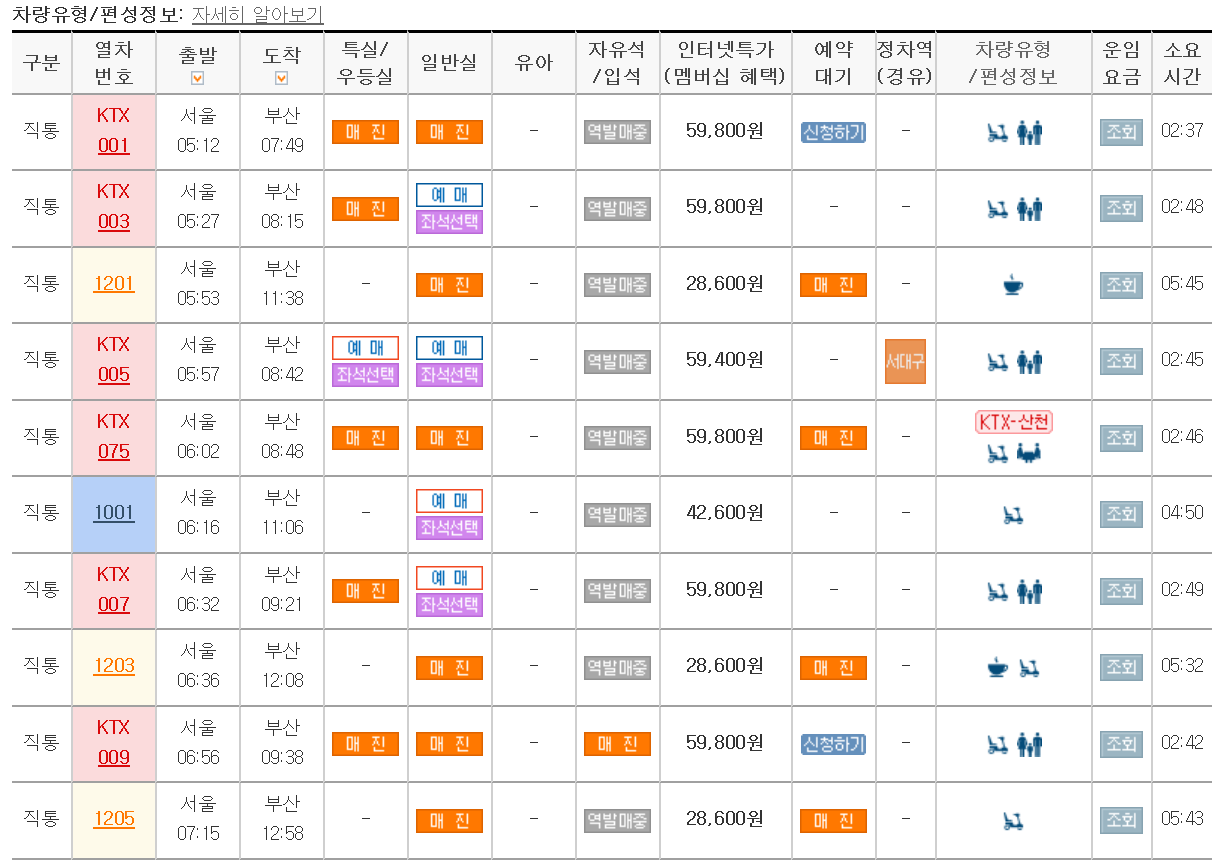
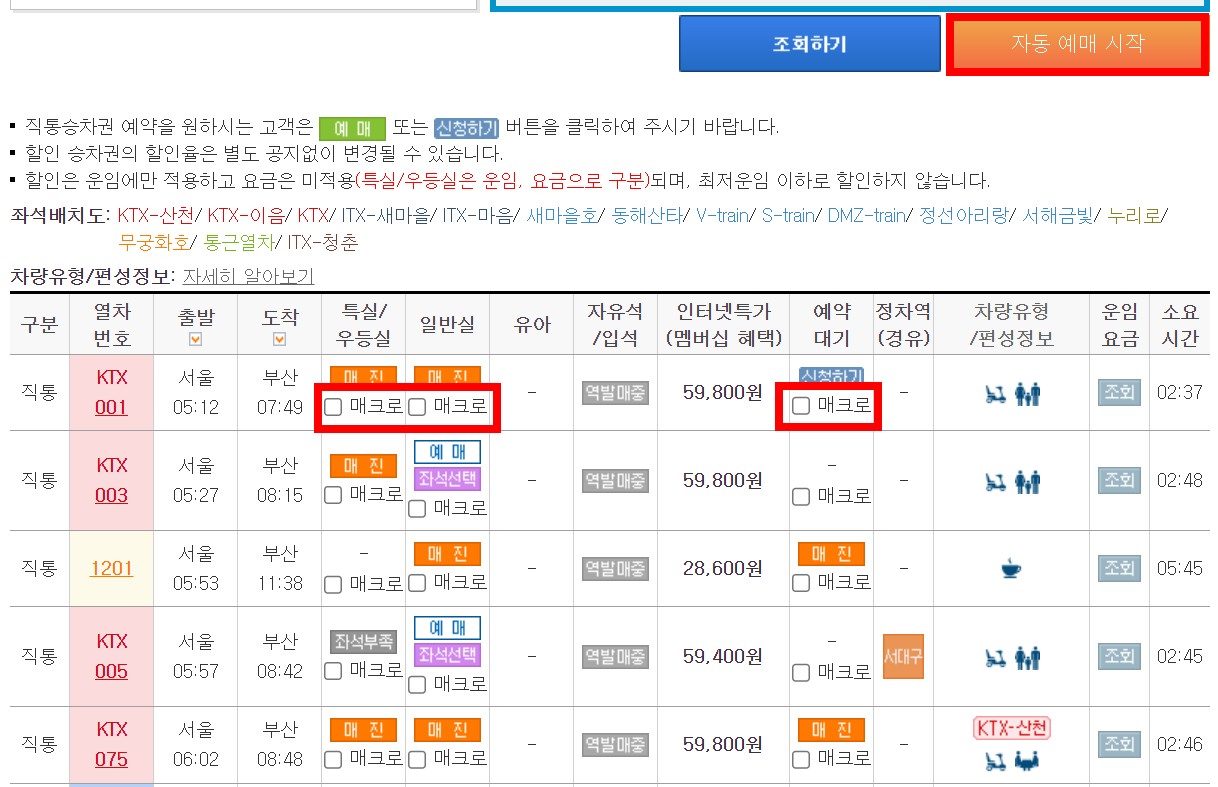
⑤ 원하는 시간대, 여정의 특실/우등실, 일반실 중 매크로 사용을 원하는 부분에 체크합니다. 그리고 자동 예매 시작을 누르면 자동 예매 시작 팝업이 뜹니다.
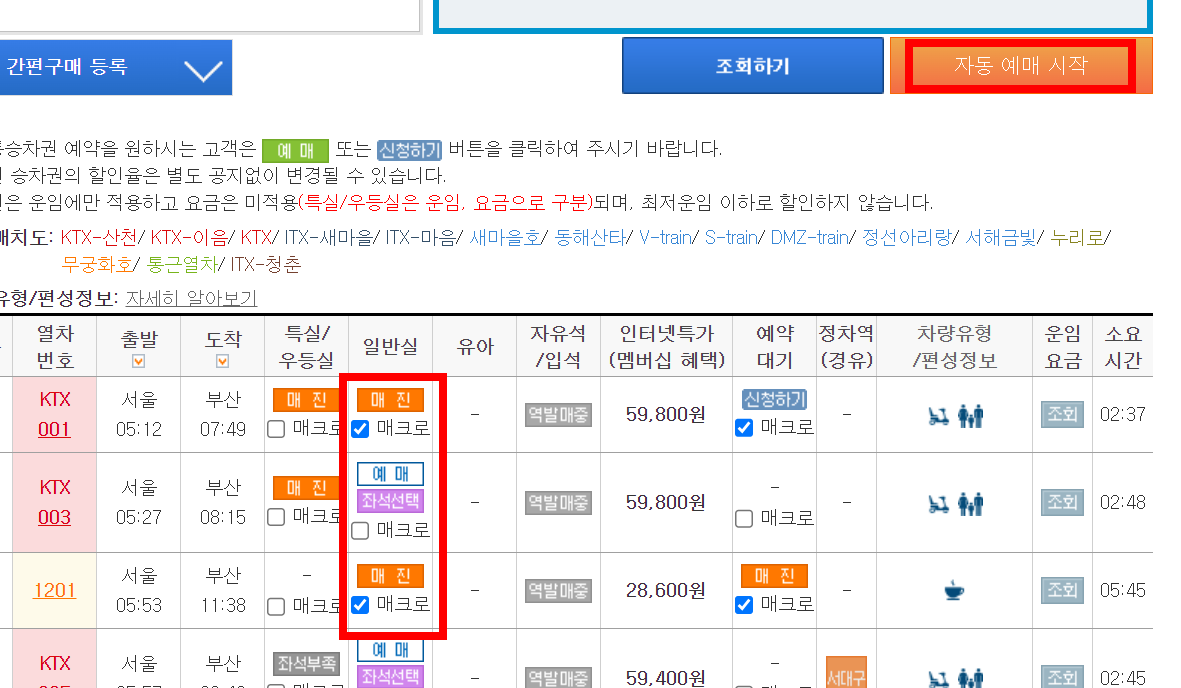

예매가 시작되면 매크로 체크를 한 부분에 빨간 배경으로 표시되며 계속 새로고침을 하면서 예약을 진행합니다. 크롬 브라우저를 끄면 안됩니다.
⑥ 예매가 완료되면 스피커를 통해 소리가 들립니다. 그리고 20분 이내 결제하라는 팝업과 함께 예약된 승차권 내용을 확인할 수 있습니다.
예약을 원하시면 결제하기를 눌러 결제를 해줍니다. 단, 운임 추가 할인이나 할인적용 등을 누를 시 예매가 안될 수 있으므로 할인은 포기하시는 것이 좋은 방법이라고 생각합니다.
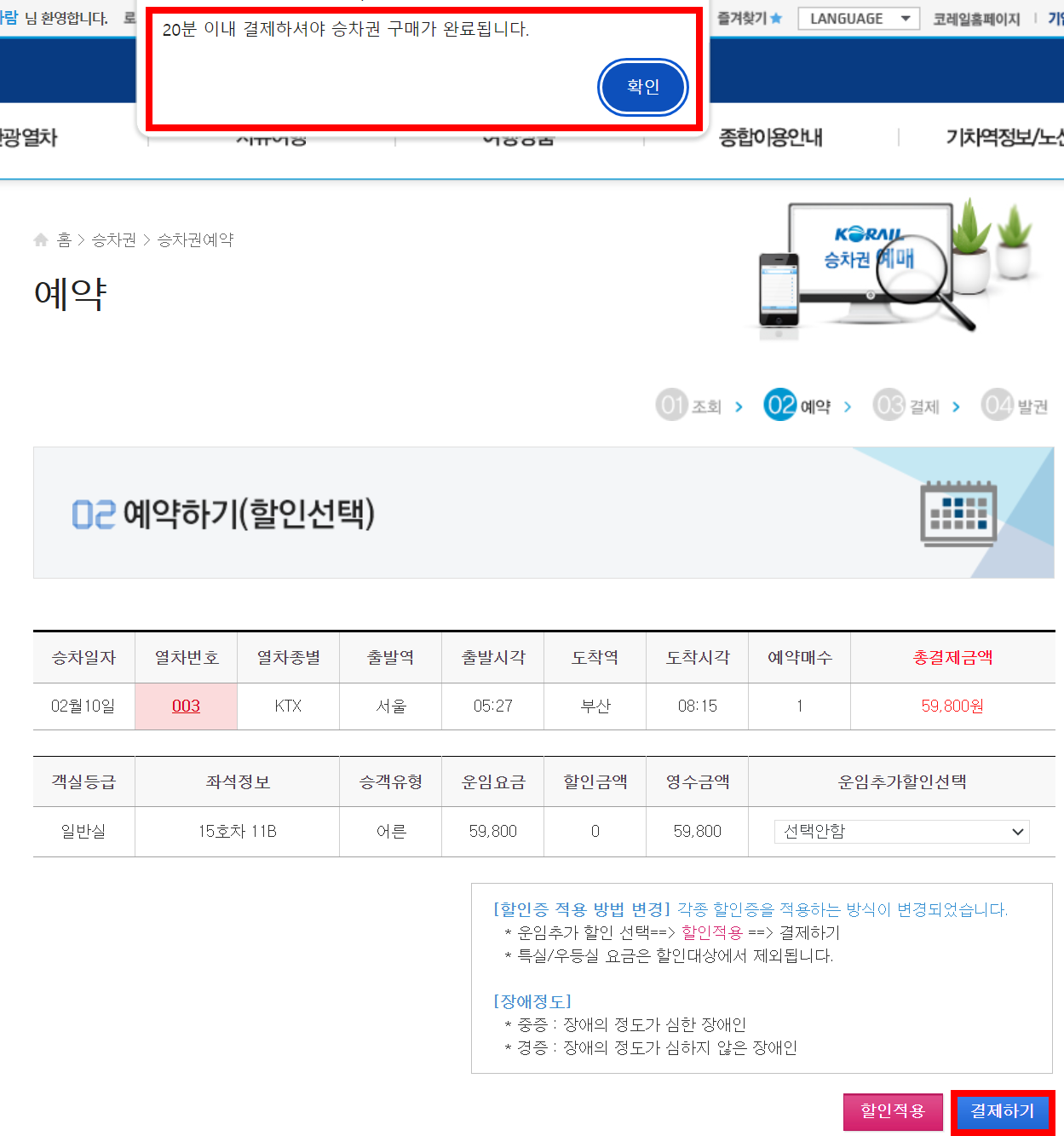
이처럼 간단하게 매크로를 사용하여 매진된 기차표를 예매할 수 있습니다.
3. 매크로 사용 시 텔레그램 연동 및 알림 설정 방법
앞서 레츠코레일에서 매크로를 사용하여 매진된 기차표를 예매하는 방법에 대해 소개하였습니다.
그런데 기차표 예매가 될 때까지 매크로를 켜놓고 예매 완료 소리가 들리는지 확인하며 컴퓨터 근처에 있어야하는 번거로움이 있습니다.
텔레그램 연동을 통해 알림을 설정하면 매크로 사용 시 예매가 완료되면 텔레그램으로 별도 알람을 받을 수 있어 굳이 컴퓨터 앞에 있지 않아도 되어 편합니다.
텔레그램 연동 및 알림 설정 방법은 아래와 같습니다.
① 텔레그램을 설치 및 로그인 후 상단의 검색창에 botfather를 검색하여 공식 계정을 선택합니다.
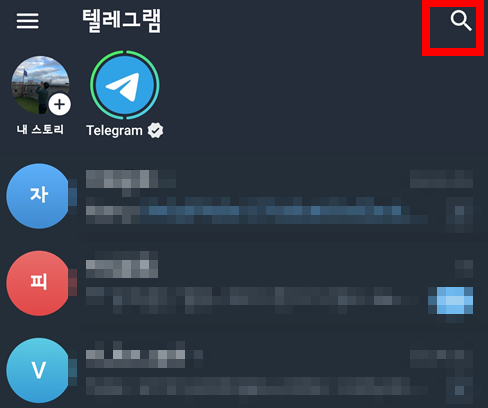
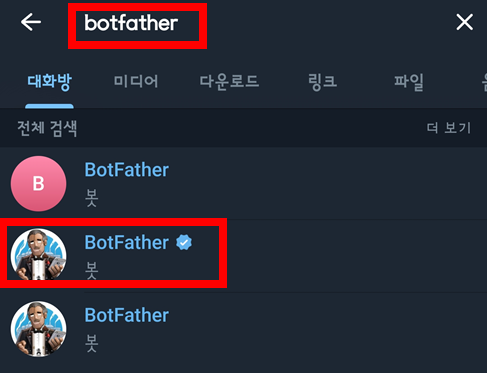
② botfather 봇과 채팅창이 열리면, /newbot > 봇 이름 > 사용자 이름(반드시 bot으로 끝나야 함)을 입력하면 봇 생성 후 HTTP API 키를 알려줍니다. HTTP API 키를 복사합니다.
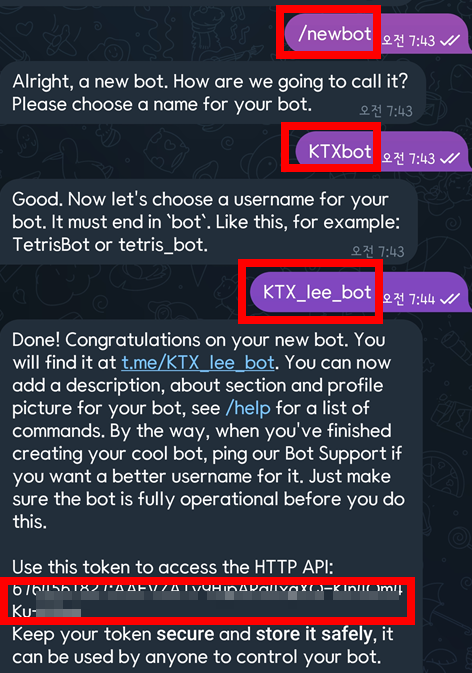
③ 아래 주소의 [HTTP API 키] 부분에 앞서 복사한 키를 넣고 접속합니다.
- https://api.telegram.org/bot[HTTP API 키]/getUpdates
그러면 ok 값으로 true라는 결과를 확인할 수 있습니다.

④ botfather 채팅창에 다시 t.me로 시작하는 주소(botfather가 전송한 메세지에서 확인 가능)를 입력하면 채팅창이 생성됩니다.
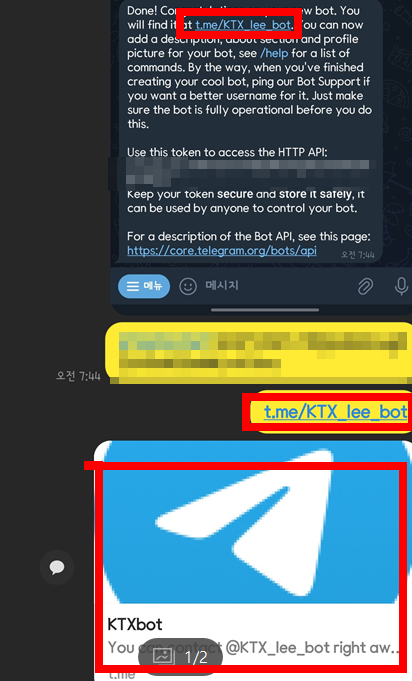
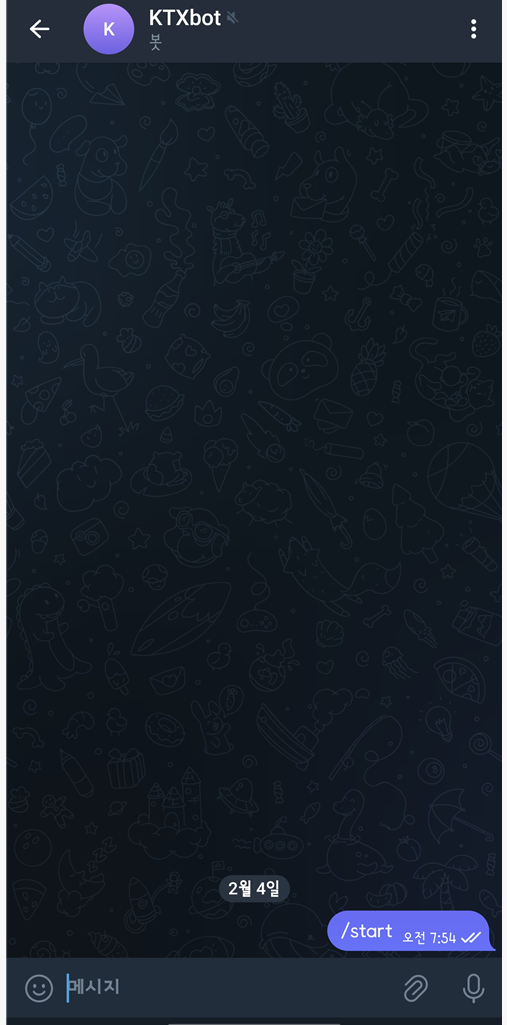
채팅창 생성 후 다시 HTTP API 키를 사용해 앞서 접속한 주소로 접속하면 message_id 뒷부분에 id를 확인할 수 있습니다. 해당 id가 chat id입니다.
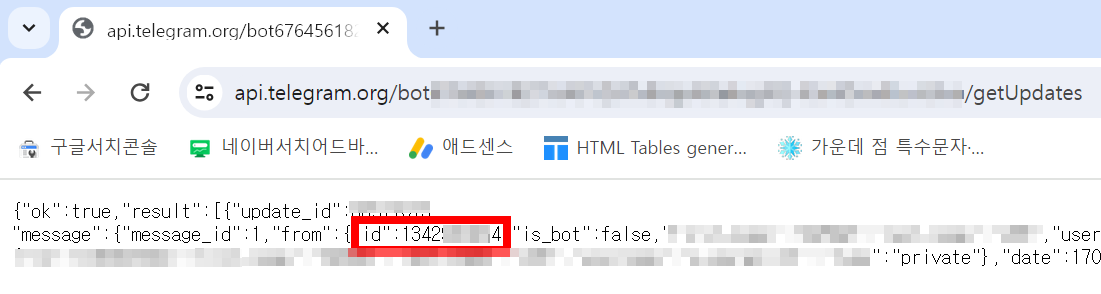
HTTP API 키 값과 chat id를 잘 복사해두시기 바랍니다.
⑤ 이제 매크로에 텔레그램 봇을 등록합니다. 퍼즐 아이콘 > 확장 프로그램 > KTX Macro를 선택합니다.
bot token 부분에는 앞서 2번 과정에서 확인한 HTTP API 키 값을 넣어주고, chat id는 바로 전 4번 과정에서 확인한 chat id를 넣어주고 연결을 누릅니다. 봇 채팅방에서 연동되었습니다는 메세지가 수신되면 성공입니다.
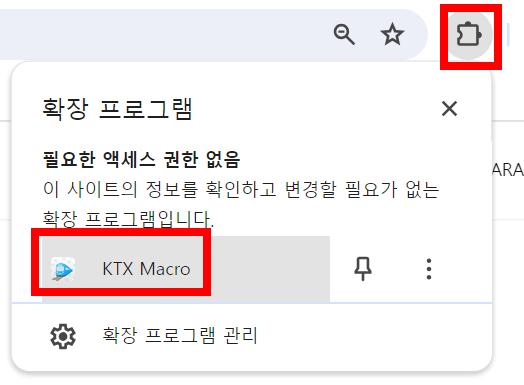
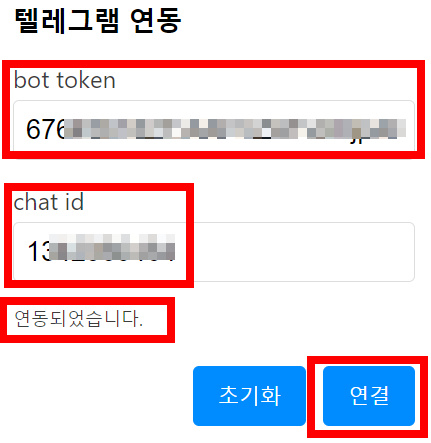
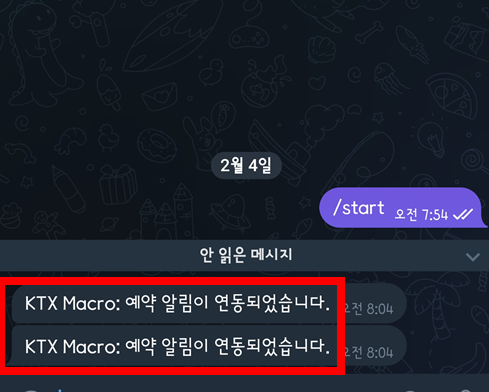
⑥ 이제 앞서 설명한 것과 동일하게 기차표 예매 시 매크로를 실행해두고 예매가 완료되면, 예약 확인 메세지를 알림을 통해 확인할 수 있습니다.
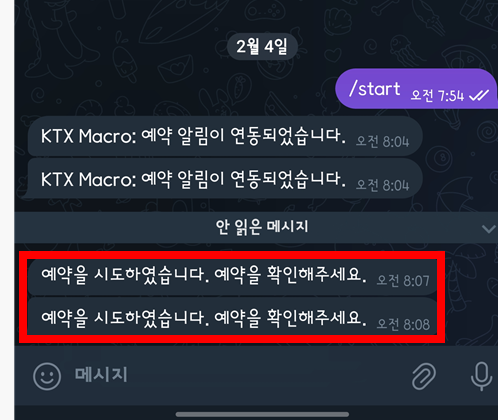
4. 마치며
지금까지 KTX 매크로 크롬 확장프로그램을 통해서 코레일 기차표(KTX, 무궁화, ITX)가 매진되었을 경우 편하게 취소표를 예매할 수 있는 방법에 대해 소개하였습니다.
텔레그램 메신저를 연동하면 예약 확인 메세지를 받을 수 있어 편하니 텔레그램 메신저 연동까지 하시는 것을 추천합니다.
매크로를 사용해서 편하게 취소표를 예매할 수 있다면 굳이 명절 기차표 등을 예매하기 위해서 오랜시간 대기할 필요없이, 매크로를 돌려놓으면 알아서 취소표를 잡아주니 시간을 벌 수 있습니다.
이 글을 잘 참고하셔서 매크로를 이용해 취소표를 예매해보시기 바랍니다.
'여행' 카테고리의 다른 글
| 신한은행 쏠편한 환전으로 편하게 외화 환전하는 방법 (0) | 2024.02.27 |
|---|---|
| KB국민은행 환전배달 서비스 신청하고 집으로 외화 배달받는 방법 (0) | 2024.02.14 |
| 해외여행 환전 수수료 없이 환전하는 토스뱅크 외화통장 개설 방법 (1) | 2024.01.28 |
| 해외여행 시 우티(UT)로 택시 호출 및 자동결제 등록 방법 (0) | 2024.01.15 |
| 해외여행 비행기표 항공권 싸게 구매하는 방법(땡처리, 공동구매) (4) | 2024.01.14 |
